
【Twitter】邪魔なツイートやワードを除外する方法を知りたい!
Contents[OPEN]
- 1【Twitter】除外して検索する方法を知りたい!
- 2【Twitter】除外して検索する方法をくわしく紹介!
- 2.1【検索したいワード・存在しないユーザー名】を使う
- 2.2【検索したいワード-from:ユーザー名】で検索!
- 2.3【検索ワード-filter:replies】リプライを除外
- 2.4【検索ワード-filter:links】URLを除外
- 2.5【-“除外したい言葉”】特定のワードを避けて検索
- 3【Twitter】辞書登録をして除外検索を便利に
- 4【Twitter】検索コマンド以外でいらないツイートを除外する方法!
- 5【Twitter】特定のツイートを検索結果から除外する方法は?
- 6【Twitter】自分を検索させない・最近の検索を除外する方法
- 7【Twitter】除外して検索する方法がうまくいかないときの対処法
- 8邪魔なツイートやワードを除外して快適にTwitterを楽しもう!
【Twitter】特定のツイートを検索結果から除外する方法は?
特定のツイートを検索結果から除外する方法を紹介していきます。
まずは、嫌なワードをミュートすることです。
スマホもPCも簡単にできるため、試してみてください!
【スマホ】邪魔なツイートを除外する方法
まずは、「設定とプライバシー」をタップします。
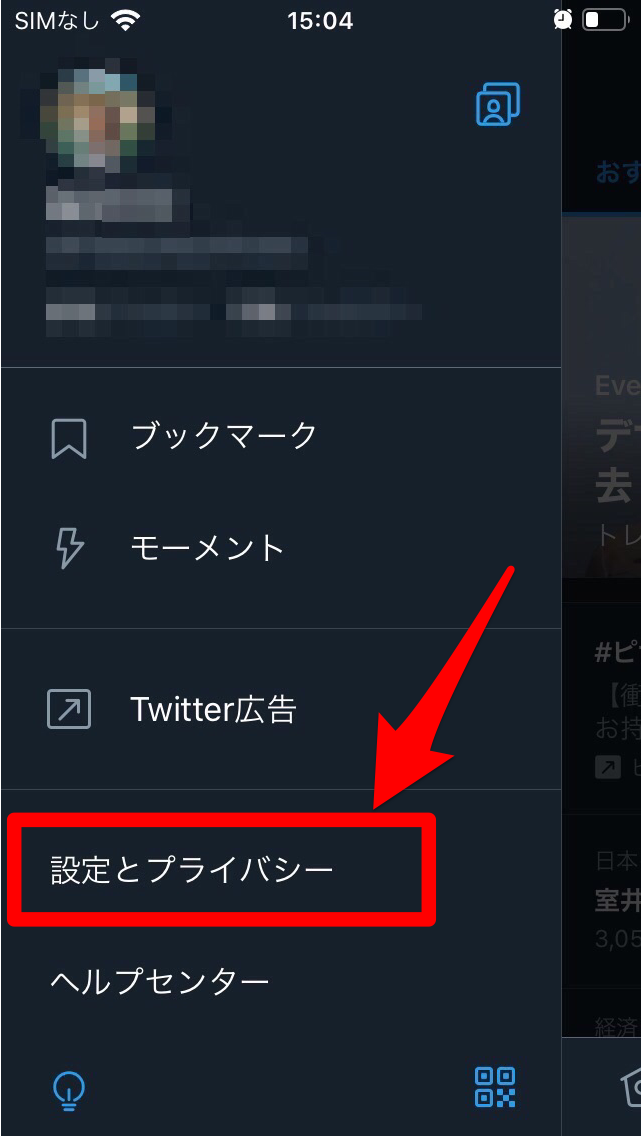
そして、「コンテンツ設定」を選択してください。
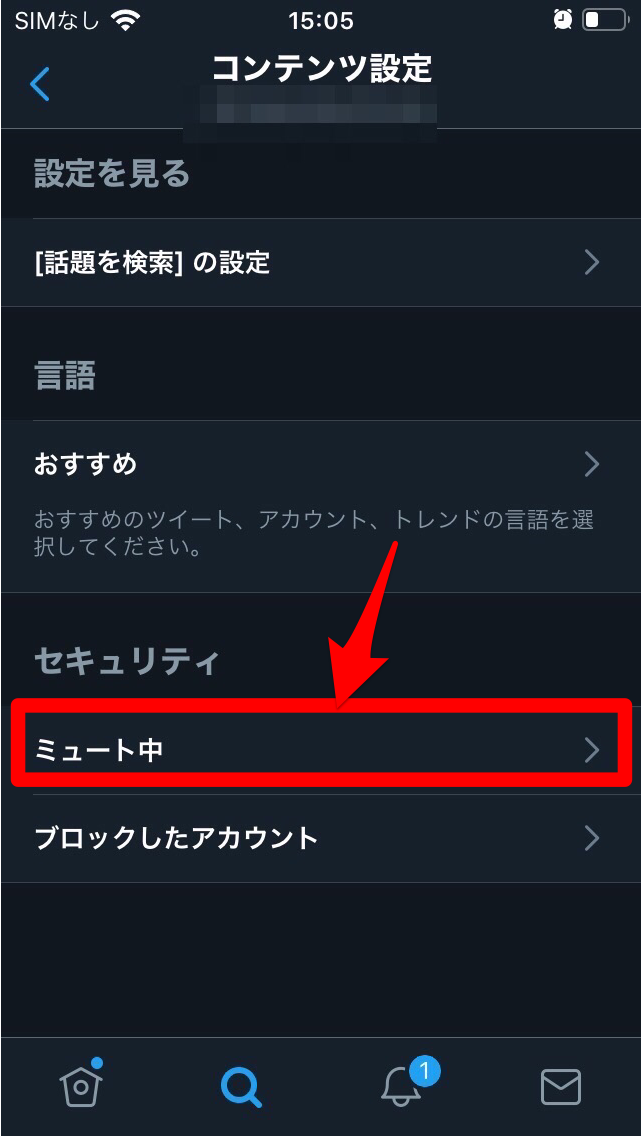
セキュリティにある「ミュート中」をタップします。次に、ミュートするキーワードを選んでください。
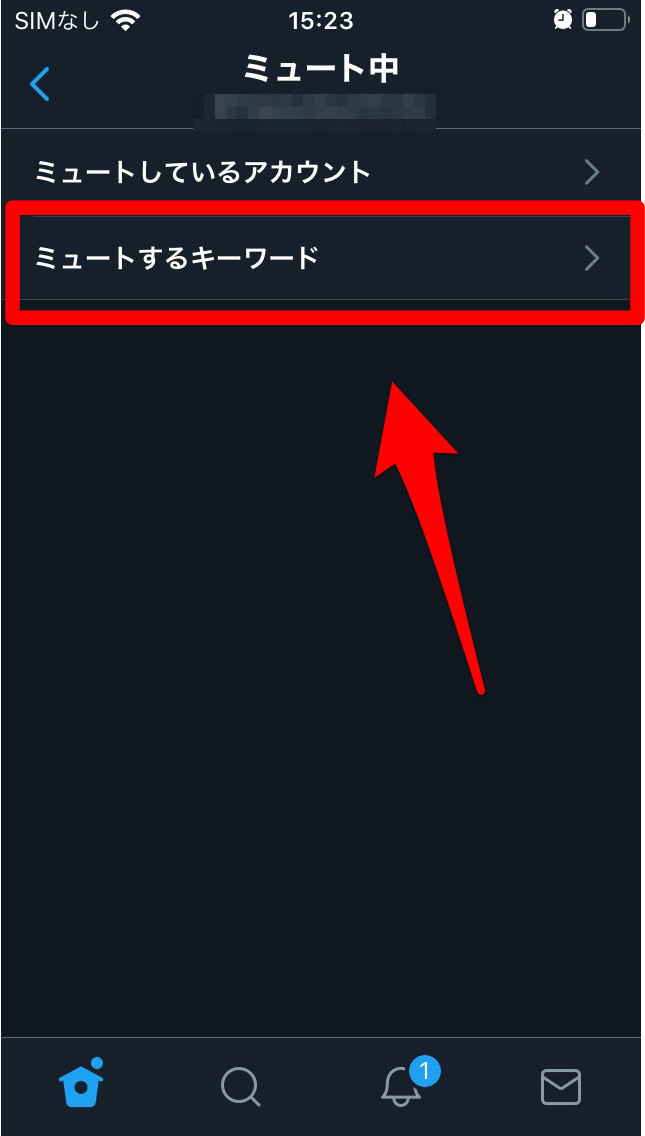
追加するをタップしてください。もしすでにミュートしている言葉がある場合は、ここに表示されます。
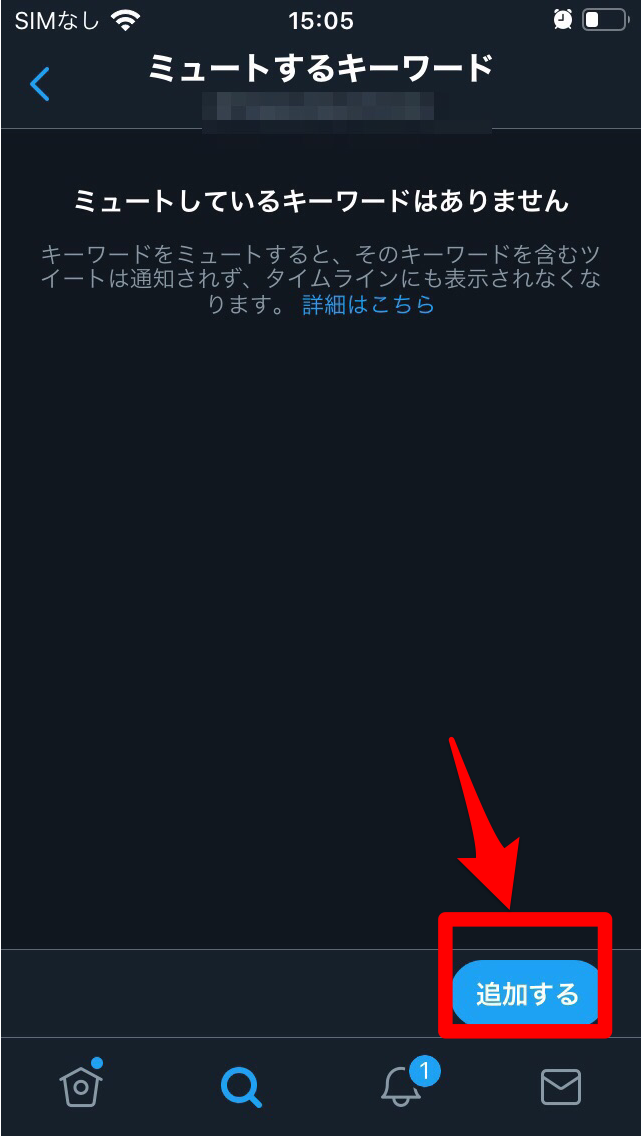
キーワードを入力していきましょう。

細かい設定がしたい場合は、その下の部分で行えます。
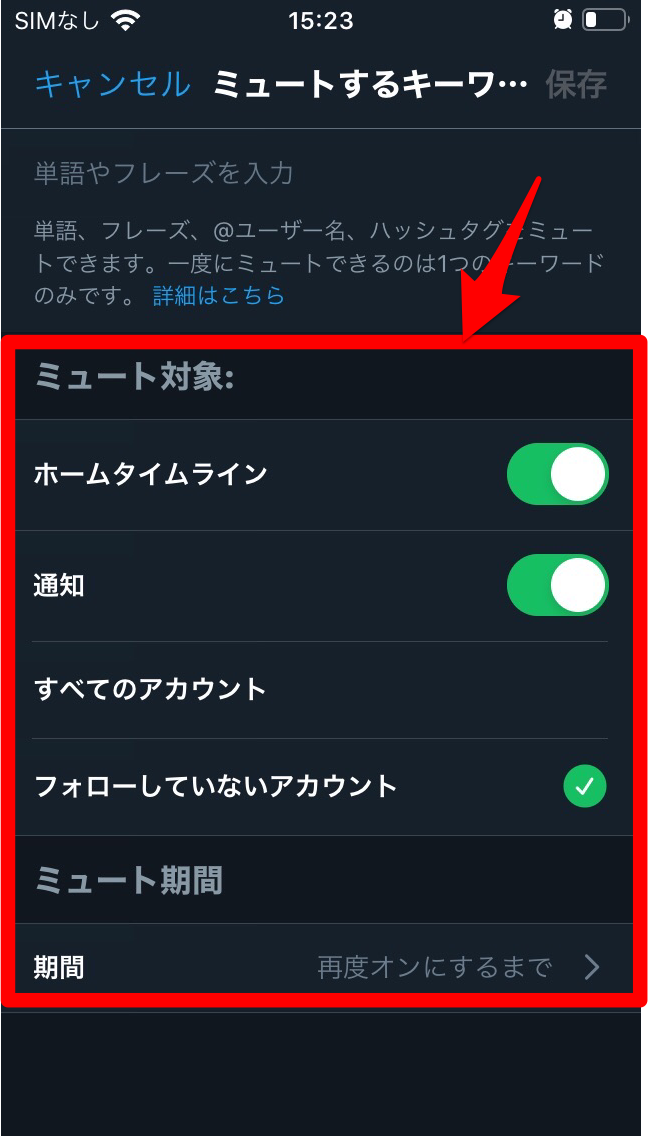
この設定は、1ワードごとに行う必要がありますよ。
気になる言葉がある場合は、その都度登録してみてくださいね。
なお、デフォルトではフォローしていないアカウントと設定されていますが、この場合はフォローしているアカウントが除外したいワードをツイートした場合表示されます。
絶対に特定のワードを目にしたくない場合は、すべてのアカウントにしておくことがおすすめです!
フォローしていないアカウントだけでは、除外したつもりなのに出てしまう場合もあります。
【PC】邪魔なツイートを消す方法は?
PCもスマホと同じ手順で行います。まずは、「設定とプライバシー」をクリックしてください。
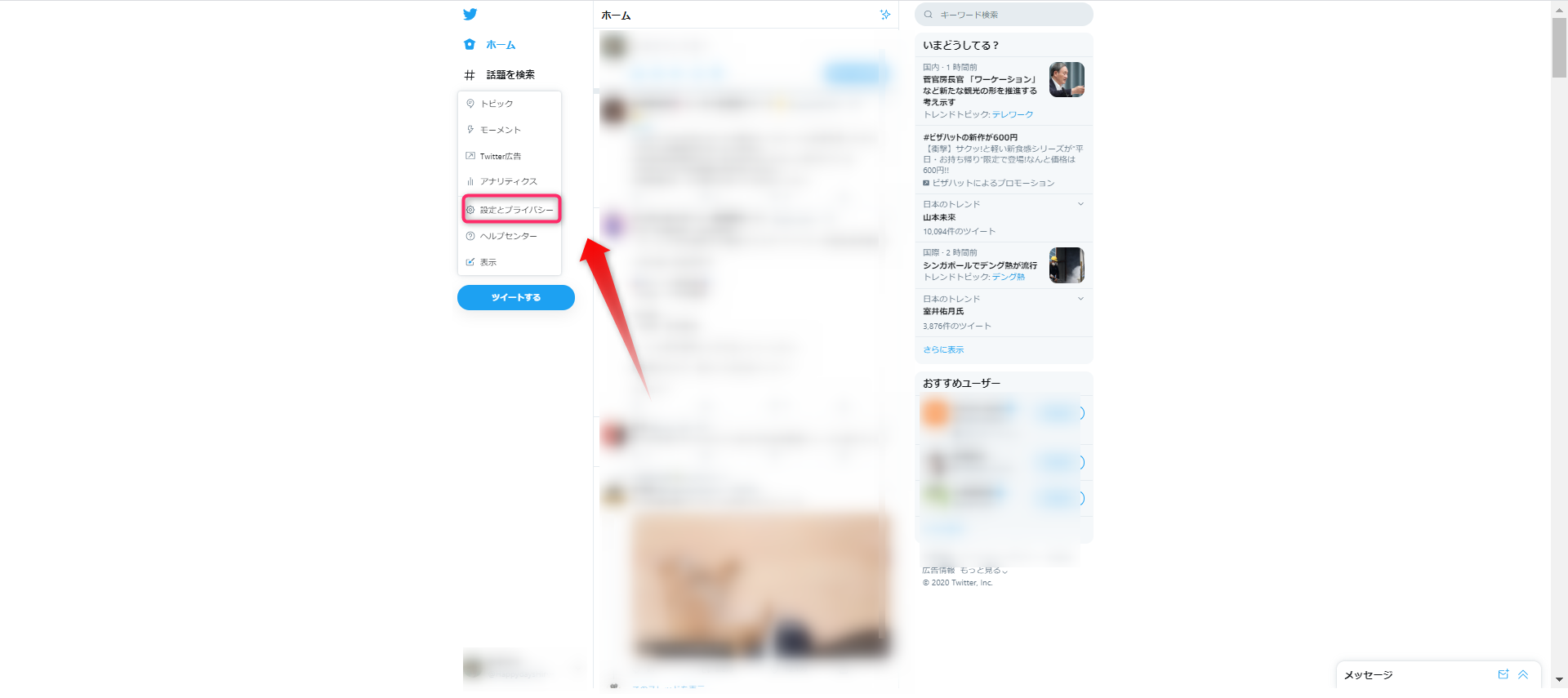
「コンテンツ設定」から「ミュート済み」を選びましょう。
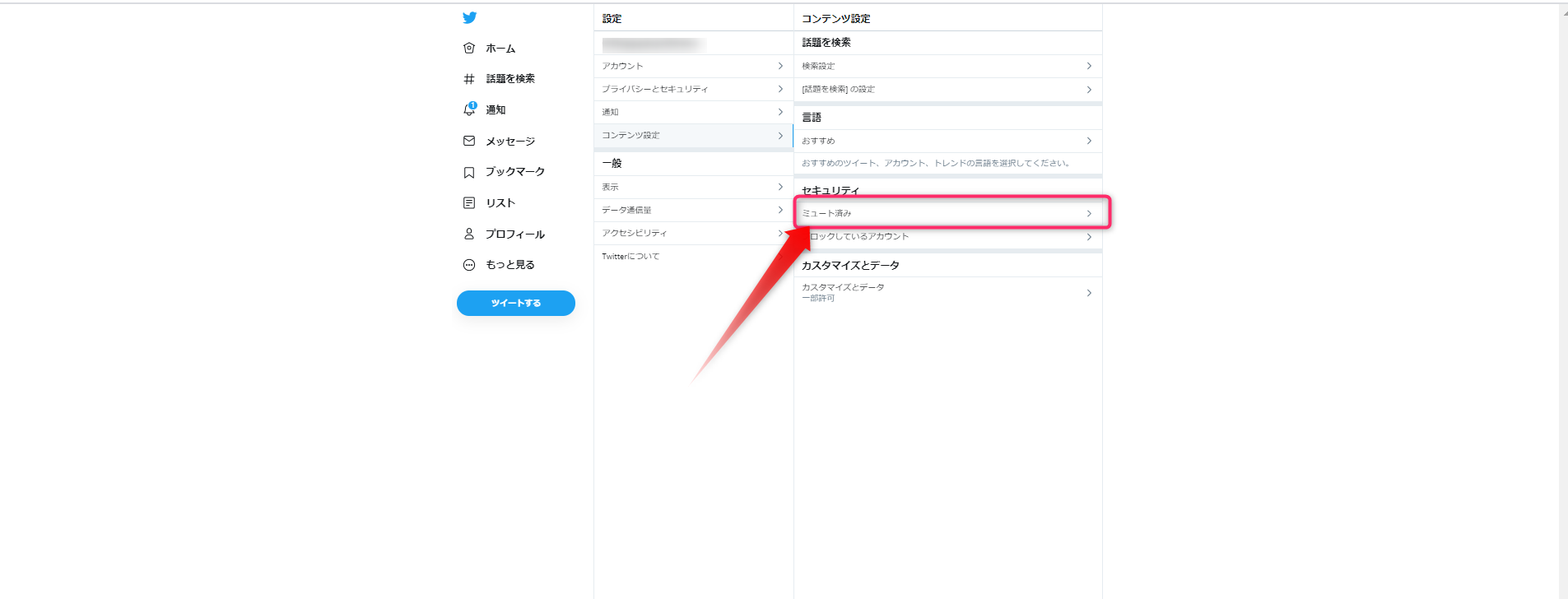
ミュートするキーワードをクリックしてくださいね。
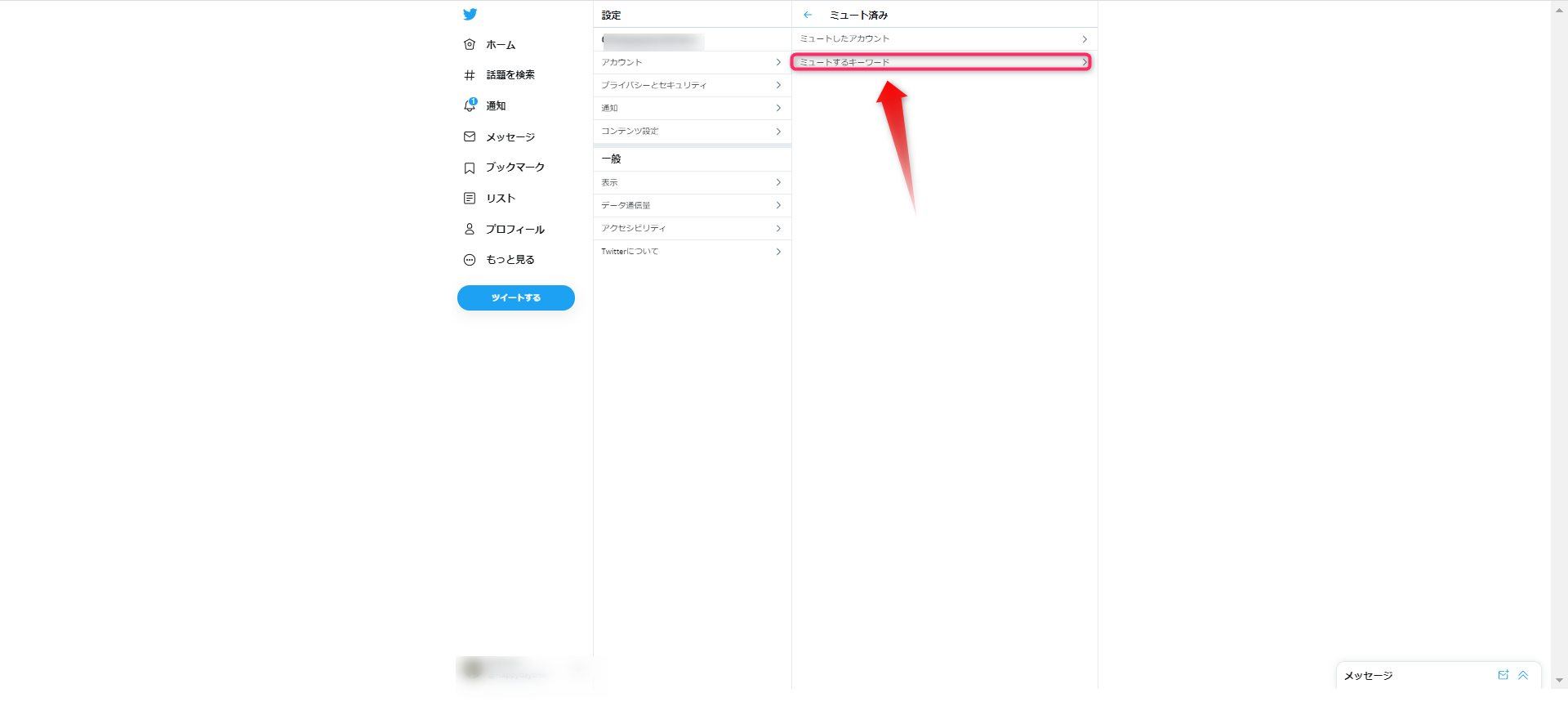
このような画面が出る場合があるので、内容を確認しておくといいでしょう。
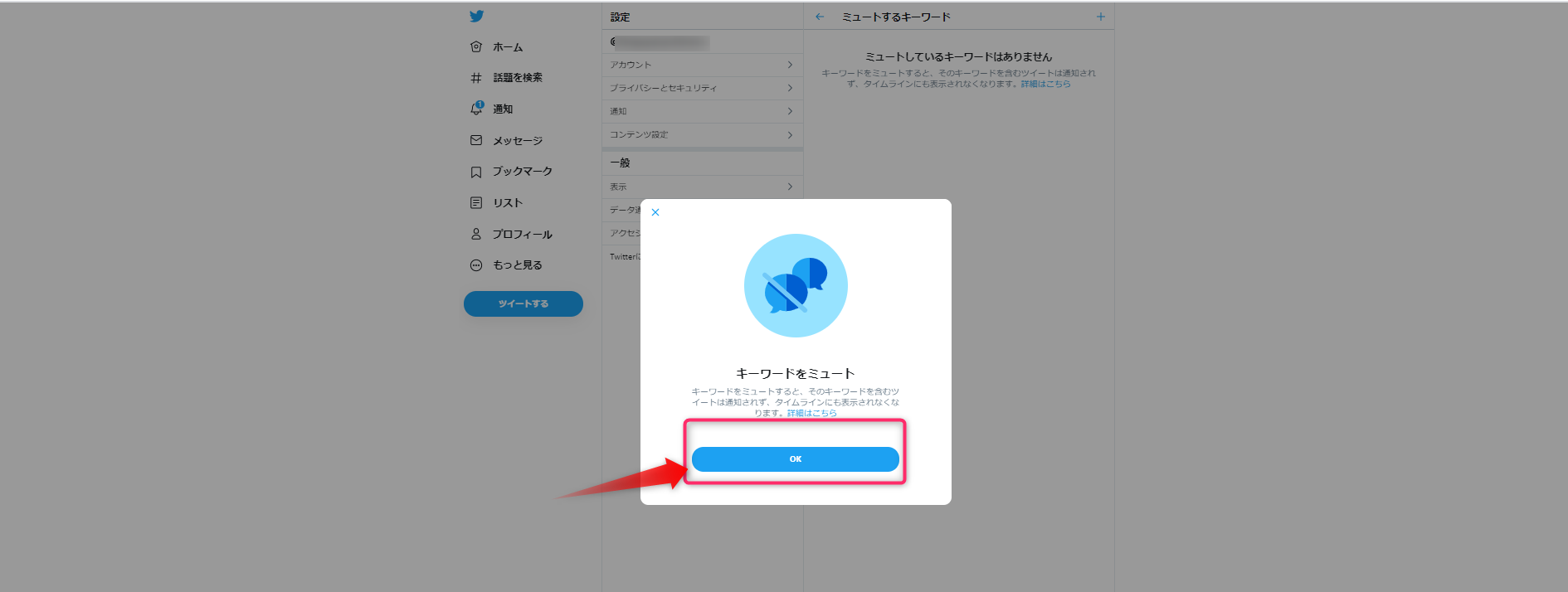
右上の「+」マークを押してキーワードを入れてください。
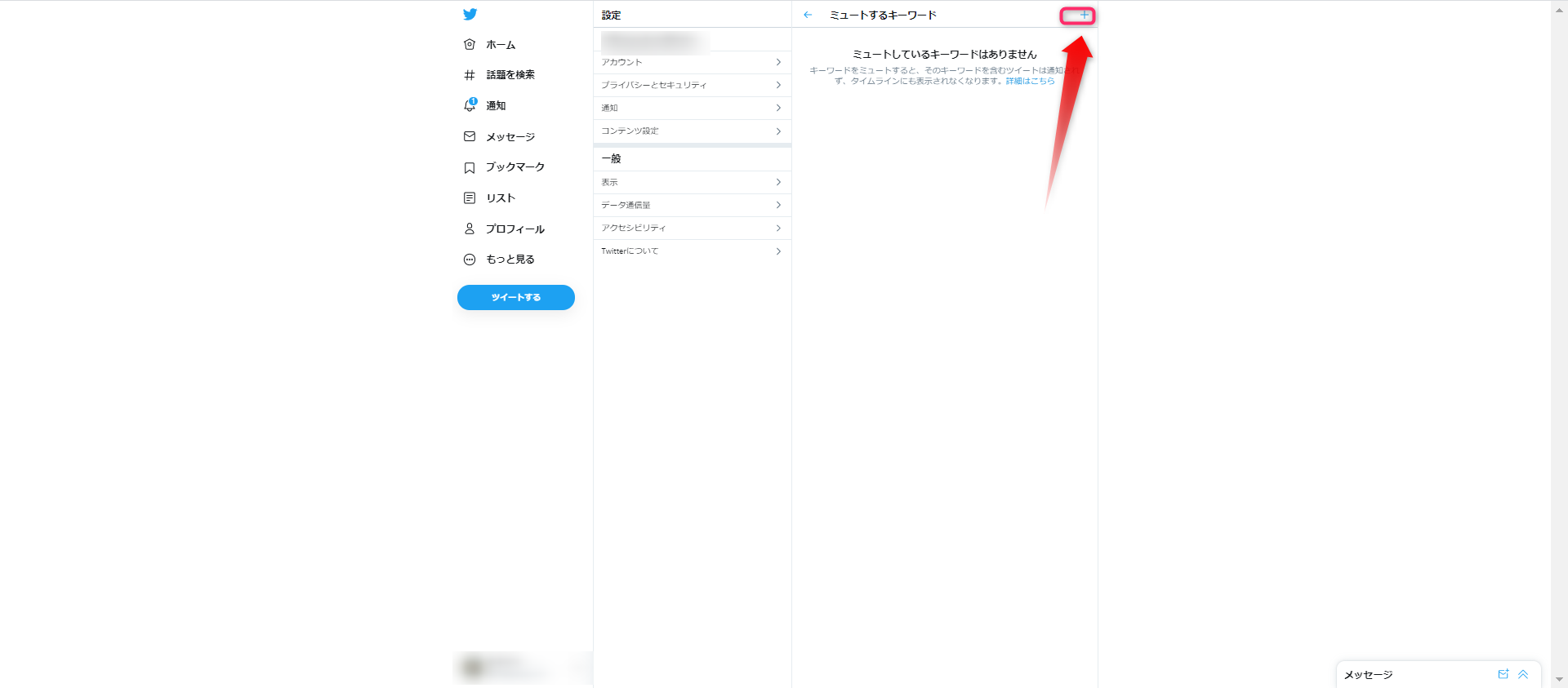
スマホ同様に詳細を入力できるので、邪魔なツイートを排除する際に役立ててください。
PCもスマホ同様に手軽にできるので、大きい画面で入力したい場合は試してみるといいでしょう。
案外簡単にできるので、目にしたくないワードがある場合は思い切ってチャレンジしてみてください。
嫌なワードが出てきた度、1つずつ登録していきましょう。
【Twitter】自分を検索させない・最近の検索を除外する方法
自分のつぶやきを検索されると、不快に感じる時もありますよね。
Twitterを会社や学校の人に探されたくない時もあるでしょう。
そんな時は、自分を検索させないという方法もあります。
趣味のアカウントや裏アカウントなどをのびのびと活用したいときに使ってみてくださいね!
自分のアカウントを検索から除外する
自分のアカウントを検索除外にする方法は、連絡先から検索されることを防ぐことが有効的です。
まずは、「設定とプライバシー」をタップします。
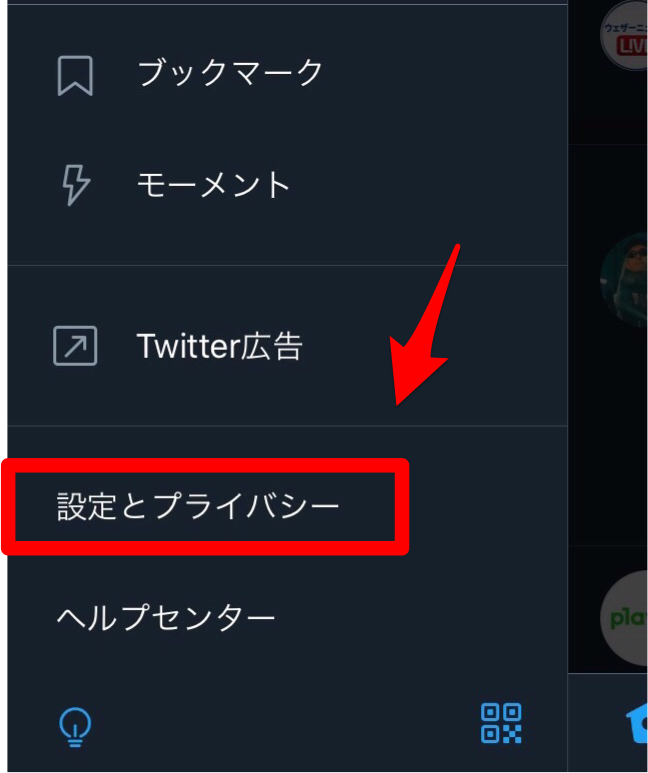
「プライバシーとセキュリティ」を選んでください。
「見つけやすさと連絡先」を見てみましょう!すぐに見つけられる場所にあります。
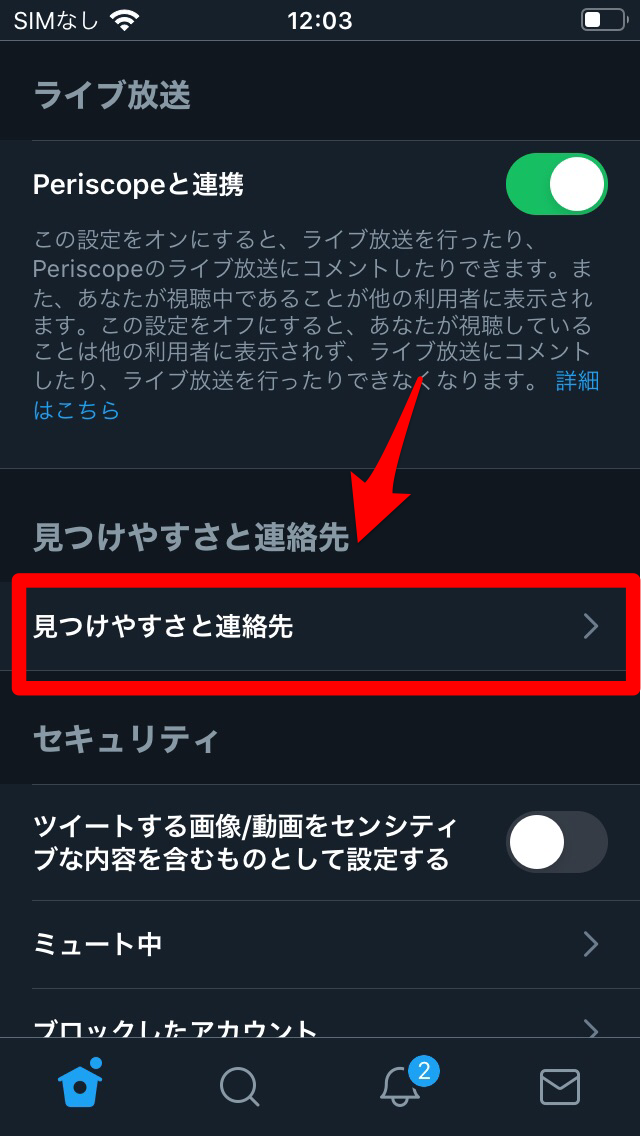
「見つけやすさ」の項目をオフにしてみてください。
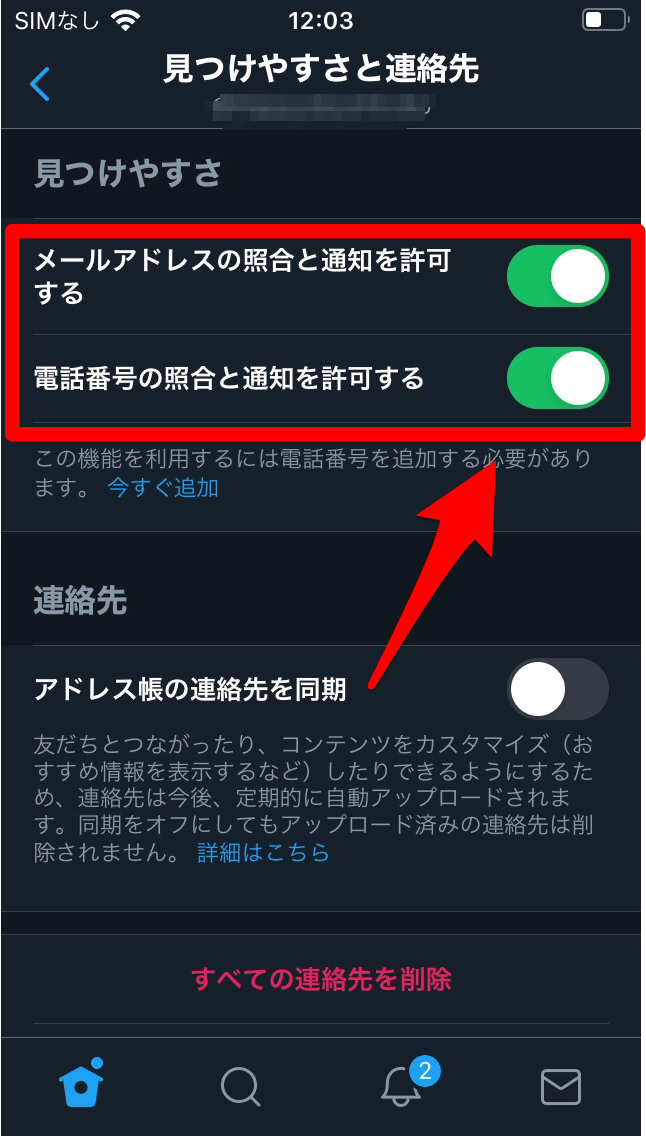
この手間だけで、友達から検索されたり、友達に表示されることもなくなります。
安心して、Twitterを楽しめますよ!
アカウントに鍵をかける
アカウントに鍵をかけることは、Twitterを見られたくない時に最適です。
鍵をかける手順を説明していきます。
「プライバシーとセキュリティ」のページからツイートを非公開にしてください。
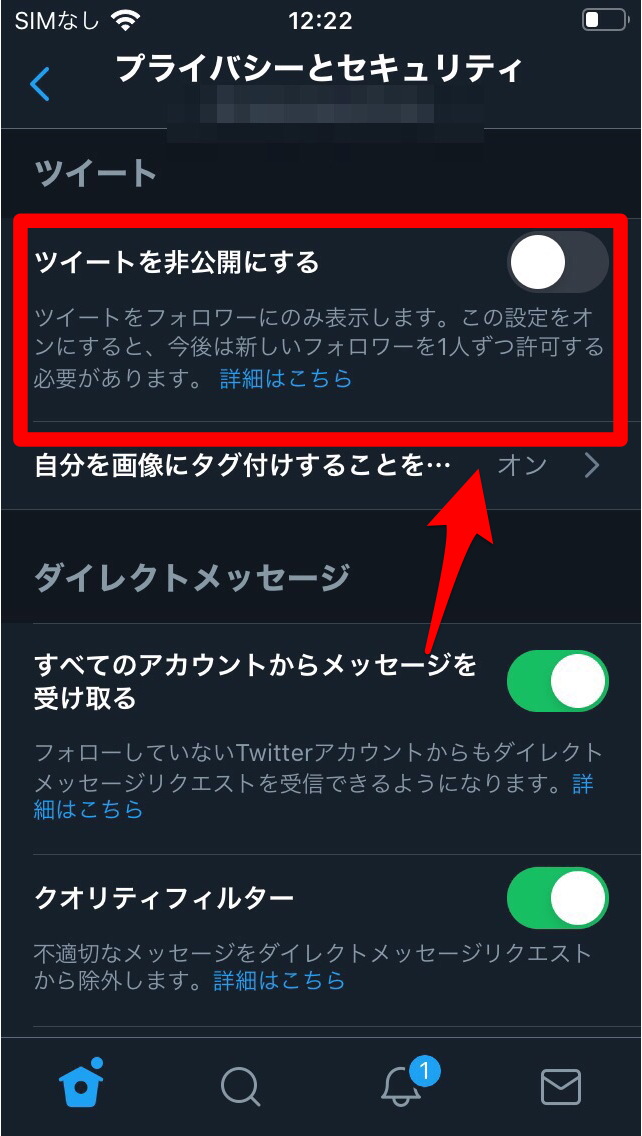
フォロワー以外にはツイート内容が公開されなくなるので、気を使わずにツイートが楽しめますよ!
また、この方法では、フォロワーにはTwitterが丸見えです。
フォロワーに見られたくない時は、フォローを外したりブロックをする必要があるでしょう。